Win7Cf游戏不能全屏的解决方法
CF等游戏不能全屏修改法补全,注册表4改成3修改失败的孩子进来看看
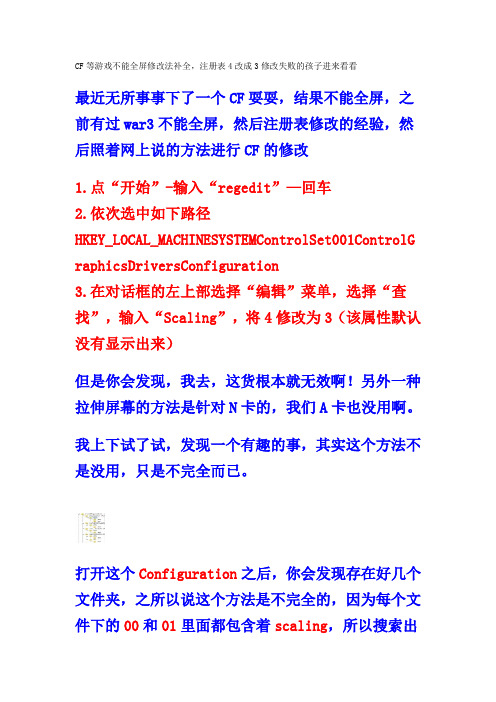
CF等游戏不能全屏修改法补全,注册表4改成3修改失败的孩子进来看看
最近无所事事下了一个CF耍耍,结果不能全屏,之前有过war3不能全屏,然后注册表修改的经验,然后照着网上说的方法进行CF的修改
1.点“开始”-输入“regedit”—回车
2.依次选中如下路径
HKEY_LOCAL_MACHINESYSTEMControlSet001ControlG raphicsDriversConfiguration
3.在对话框的左上部选择“编辑”菜单,选择“查找”,输入“Scaling”,将4修改为3(该属性默认没有显示出来)
但是你会发现,我去,这货根本就无效啊!另外一种拉伸屏幕的方法是针对N卡的,我们A卡也没用啊。
我上下试了试,发现一个有趣的事,其实这个方法不是没用,只是不完全而已。
打开这个Configuration之后,你会发现存在好几个文件夹,之所以说这个方法是不完全的,因为每个文件下的00和01里面都包含着scaling,所以搜索出
来的只是第一个,而第一个不一定恰恰就能解决CF 等游戏不能全屏的问题!
仔细对比几个scaling 的位置,你是否发现了呢。
所以你要做的仅仅是吧config文件夹下的所有文件打开到最后,在所有00和01中找到scaling这个文件并且把4修改成3
这下再进这些游戏你会发现,你的问题便不再存在了.。
笔记本玩游戏无法全屏显示最经典的解决办法

笔记本玩游戏无法全屏显示最经典的解决办法此帖对"联想IdeaPad"的评论昨天晚上,准备在Y460测试极品飞车13和使命5,看看本子的表现如何,没想到安装并进入游戏后,游戏画面无法全屏显示。
非常郁闷,查阅相关资料后,终于找到了解决办法,现整理出来,分享如下。
1、WIN+R,输入regedit并回车,打开注册表编辑器。
2、打开注册表后,依次展开:HKEY_LOCAL_MACHINE→SYSTEM→ControlSet001→Control→GraphicsDrivers→Configuration→CMO14510**→00→00→Scaling。
3、将右边的Scaling数值改为3 。
如何改,在Scaling上双击鼠标,在弹出的窗口中把4改为3即可!(原始值为4或2)。
也许上面的方法对极品飞车13无效,可以尝试以下方法:打开极品飞车13存档,一般在我的我的文档里。
找到“NFS SHIFT”文件夹,用记事本方式打开graphicsconfig.xml文件,一要用记本打开,否则无法修改。
按“CTRL+F”找到这个字段,把“1”改为“0” 保存退出即可。
是否有效,欢迎Y友们回帖说说你的使用情况!4月6日补充:有朋友说最新的笔记本通过修改注册表法也无法全屏,再附上在显卡控制面板进行显示属性调整的办法。
(参考了网上的相关资料)1、ATI显卡调整方法:在桌面把分辨率调整成1280*768。
打开显卡控制中心.(桌面右键--显卡属性)点击左上角“显示卡-桌面&显示器”这一项。
然后在进来的下一步里,右键笔记本图标,选择“配置”。
将出现的缩放选项的保持纵横比改成全屏幕然后点击确定。
最后回到桌面把分辨率调回1366*768。
最新原创帖子:《快乐相随,幸福相伴:连夜抢发联想ideapad Z360酷黑本开箱大图》更多参考:笔记本玩游戏无法全屏显示最经典的解决办法制作Y460/Y560专用的联想XP SP3系统,大家有没有兴趣?意外发现:鲁大师和GPU-Z能准确检测HD 5650显卡信息联想Y460安装一键影音和一键导航的方法民间测试:联想Y460 笔记本综合性能究竟有多强悍[版主首测巨献]:联想Y460硬件配置及散热效果实测非凡体验:联想Y460笔记本到手详细测试(海量大图)技术探讨:简单三步制作联想64位windows7 Ultimate操作系统光盘官方解读ATI HD5000系列显卡的强大优势最新英特尔32nm处理器有哪些新亮点?联想TSI加速技术到底是什么技术?[y460特技魔术篇]:全新联想桌面导航2.0:带来震撼操控体验小Y如何用HDMI线连接液晶电视(附《阿凡达》1080P高清截图)软件分享:硬盘整数分区计算器windows7使用梦幻桌面的方法简单三步制作联想OEM Windows 7优盘系统安装盘郑重推荐:联想OEM WINDOWS 7系统下载及体验联想ideapad系列笔记本如何安装windows 7操作系统(最新修改)极品飞车13(变速)繁体中文完整硬盘版迅雷高速下载简单四招为windows 7系统瘦身如何正确设置Windows 7的虚拟内存成功安装联想XP、VISTA、WIN 7三系统。
AMD显卡游戏不能全屏的解决方法

AMD显卡游戏不能全屏的解决方法
很多用户在Win7上玩英雄联盟、CF等游戏时发现不能全屏显示,两边有黑边,看起来很不舒服,那么如何解决游戏不能全屏呢?下面介绍一下AMD显卡玩游戏不能全屏的解决方法。
鼠标在桌面空白处右击,选择“屏幕分辨率”,将分辨率改为800*600或1024*768。
在桌面空白处点击鼠标右键,选择菜单中的“Catalyst Control Center”选项,打开AMD显卡的管理面板(如果菜单中没有这个选项说明没有安装显卡管理面板或显卡驱动,可以下载“驱动人生”或“360驱动大师”更新一下显卡驱动)如图:
为了方便设置,点击显卡管理面板右上角的“首选项”选择“高级视图”。
点击左侧“我的内置显示器”中的“属性(内置显示器),在右边的面板中选择“全屏幕”。
最后在桌面空白右击,在“屏幕分辨率”中将分辨率设为推荐分辨率(一般是将分辨率调至最高)。
安装盗版window7系统常见的问题及解答
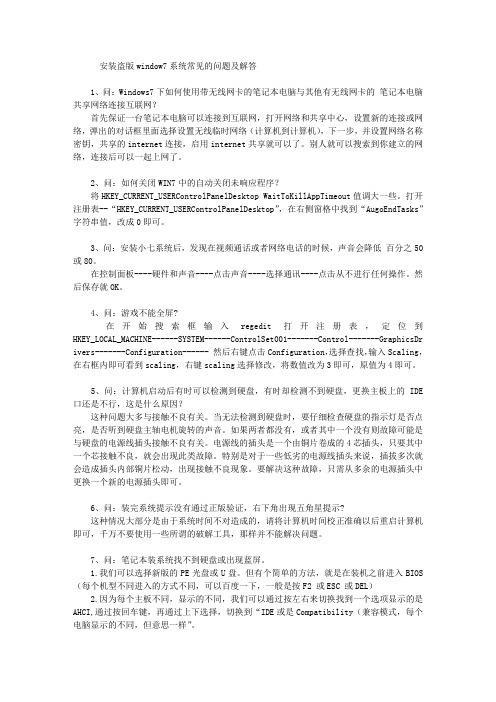
安装盗版window7系统常见的问题及解答1、问:Windows7下如何使用带无线网卡的笔记本电脑与其他有无线网卡的笔记本电脑共享网络连接互联网?首先保证一台笔记本电脑可以连接到互联网,打开网络和共享中心,设置新的连接或网络,弹出的对话框里面选择设置无线临时网络(计算机到计算机),下一步,并设置网络名称密钥,共享的internet连接,启用internet共享就可以了。
别人就可以搜索到你建立的网络,连接后可以一起上网了。
2、问:如何关闭WIN7中的自动关闭未响应程序?将HKEY_CURRENT_USERControlPanelDesktop WaitToKillAppTimeout值调大一些。
打开注册表--“HKEY_CURRENT_USERControlPanelDesktop”,在右侧窗格中找到“AugoEndTasks”字符串值,改成0即可。
3、问:安装小七系统后,发现在视频通话或者网络电话的时候,声音会降低百分之50或80。
在控制面板----硬件和声音----点击声音----选择通讯----点击从不进行任何操作。
然后保存就OK。
4、问:游戏不能全屏?在开始搜索框输入regedit打开注册表,定位到HKEY_LOCAL_MACHINE------SYSTEM------ControlSet001-------Control-------GraphicsDr ivers-------Configuration------ 然后右键点击Configuration,选择查找,输入Scaling,在右框内即可看到scaling,右键scaling选择修改,将数值改为3即可,原值为4即可。
5、问:计算机启动后有时可以检测到硬盘,有时却检测不到硬盘,更换主板上的IDE 口还是不行,这是什么原因?这种问题大多与接触不良有关。
当无法检测到硬盘时,要仔细检查硬盘的指示灯是否点亮,是否听到硬盘主轴电机旋转的声音。
win10cf不能全屏两边黑黑的
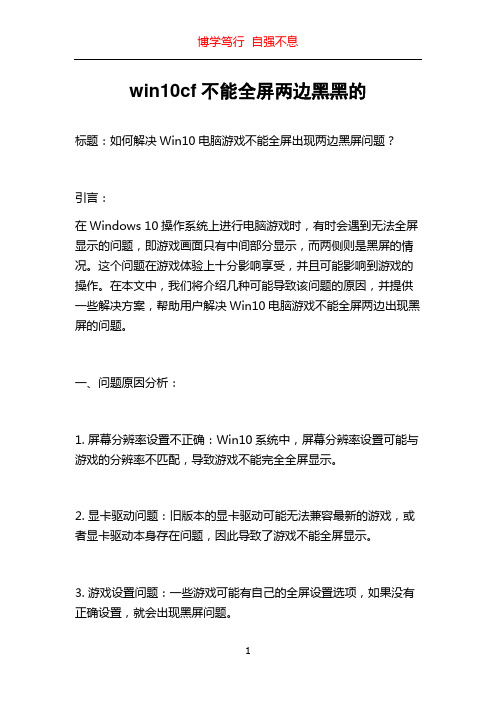
win10cf不能全屏两边黑黑的标题:如何解决Win10电脑游戏不能全屏出现两边黑屏问题?引言:在Windows 10操作系统上进行电脑游戏时,有时会遇到无法全屏显示的问题,即游戏画面只有中间部分显示,而两侧则是黑屏的情况。
这个问题在游戏体验上十分影响享受,并且可能影响到游戏的操作。
在本文中,我们将介绍几种可能导致该问题的原因,并提供一些解决方案,帮助用户解决Win10电脑游戏不能全屏两边出现黑屏的问题。
一、问题原因分析:1. 屏幕分辨率设置不正确:Win10系统中,屏幕分辨率设置可能与游戏的分辨率不匹配,导致游戏不能完全全屏显示。
2. 显卡驱动问题:旧版本的显卡驱动可能无法兼容最新的游戏,或者显卡驱动本身存在问题,因此导致了游戏不能全屏显示。
3. 游戏设置问题:一些游戏可能有自己的全屏设置选项,如果没有正确设置,就会出现黑屏问题。
二、解决方案:1. 检查屏幕分辨率设置:首先,我们需要确保屏幕分辨率设置正确。
右键点击桌面空白区域,选择“显示设置”进入显示界面,确保显示器的分辨率设置与游戏要求的分辨率一致。
2. 更新显卡驱动:通过更新显卡驱动程序,我们可以解决部分显卡驱动不兼容或存在问题的情况。
可以前往显卡厂商的官方网站下载最新的显卡驱动程序,并按照提示进行安装。
3. 检查游戏设置:在游戏中,进入游戏设置菜单,查找全屏设置选项,确保正确选择了全屏模式。
有些游戏还提供了自定义分辨率的选项,可以尝试调整分辨率以适应屏幕大小。
4. 关闭其他应用程序:在运行游戏时,关闭其他不必要的应用程序,尤其是对显卡和系统资源要求较高的应用程序,以释放更多资源给游戏运行,从而减少黑屏问题的发生。
5. 检查兼容性设置:对于一些旧版本的游戏,可以尝试使用兼容性模式运行。
右键点击游戏的快捷方式,选择“属性”,进入“兼容性”选项卡,勾选“以兼容性模式运行此程序”并选择适当的Windows版本。
6. 游戏修复:如果以上方法都没有解决问题,可以尝试对游戏进行修复。
电脑显示器不能满屏的解决方法

电脑显示器不能满屏的解决方法
在有些时候我们的电脑显示器不能满屏,这该怎么办呢?下面就由店铺来为你们简单的介绍电脑显示器不能满屏的原因及解决方法吧!希望你们喜欢!
电脑显示器不能满屏的原因:
1、显示器没设置好,检查监视器的设置,依次逐个检查宽高比等等固化在显示器内的设置。
2、电脑驱动设置不对,一般电脑都会自动识别显示器的,自动调整到最佳分辨率,如果显示不好,试着找到并删除驱动,或者拔掉显示器重启,再装上显示试试。
3、显示配置不正确,或是显示驱动没设置好,造成了主机分辨率过大。
电脑显示器不能满屏的解决方法:
右击桌面,在弹出的快捷菜单中选择“属性”。
然后在“显示属性”对话框中,切换到“设置”选项卡。
在显示下找到“屏幕分辨率”,通过滑块左右移动来调节显示器的合适分辨率,往左调表示降低分辨率,往右是提高分辨率,提高分辨率会使字更小。
然后再单击“应用”按钮,分辨率就生效了。
如果有出现监视器设置提示时,同时屏幕会显示出效果,觉得合适就点击“是”,否则可以返回再次修改。
Lenovo笔记本常见问题

一:现象描述Ideapad Y460/Y560安装Win7系统之后无法切换显卡,只能工作在集成显卡模式下。
解决方案在BIOS下开启双显卡模式解决,如下图:二:问题描述使用FN组合键能够调整声音和亮度,调整亮度有状态条显示,但调整声音没有状态条显示,经核实,关闭IE后正常,判断可能与IE加载项有关。
解决方案步骤1:打开控制面板,选择“网络和Internet”选项步骤2:选择“Internet选项”步骤3:选择“程序”---“管理加载项”步骤4:将加载项全部禁用,逐一启用确定有问题的加载项是“FlashGetBHO”,只要启动就会出现调整声音没有状态条的现象三:问题分析很多下载工具和IE助手在安装过程中会自动关联IE加载项设置,如果出现类似问题,没有网际快车加载项,可以尝试禁用所有加载项,然后逐一启用测试。
测试环境Win 7 IE8Thinkpad安装系统后,其他设备叹号为“PCI 数据捕获和信号处理控制器”问题描述:T410,T510等新机器自行安装操作系统后,设备管理器内中有一个其他设备为“pci数据捕获和信号处理控制器”无法找到驱动,安装主板驱动无效。
设备范例ID:PCI\\VEN_8086&DEV_3B32适用机型:T410/i系列,T510系列,X201系列,W501,W701等机型。
解决方案:下载安装官方网站,主板分类中的Intel Turbo Boost Technology Driver驱动即可。
外网连接:/pc/support/site.wss/document.do?lndocid=MIGR-74434四:ThinkPad SL410、SL510系列视频通话时对方听到很大杂音ThinkPad问题描述SL410 SL510 系列机型在视频聊天时对方听到很大杂音问题分析单独使用麦克风正常,打开视频即可听到杂音,怀疑是驱动问题,但更新驱动、重装系统、更改系统均无效,更换摄像头(此型号麦克风和摄像头在一个电路板上)、更换主板仍然无效。
为什么win7玩游戏不能全屏有黑边 把数值调成3了也不可以(联想G470等笔记本均适用)
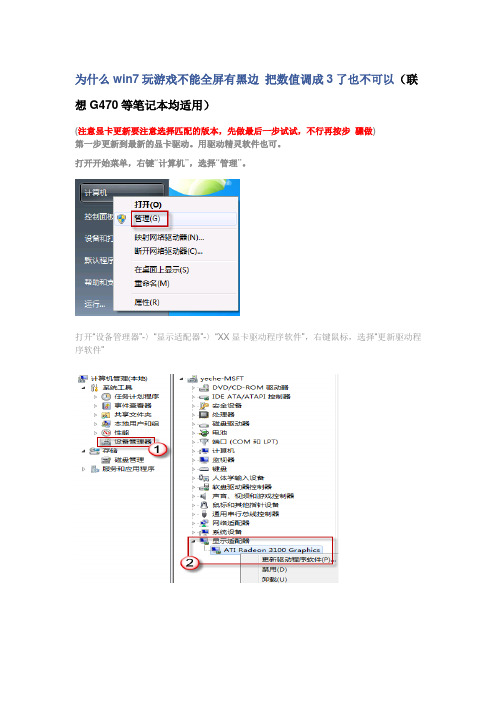
为什么win7玩游戏不能全屏有黑边把数值调成3了也不可以(联想G470等笔记本均适用)
(注意显卡更新要注意选择匹配的版本,先做最后一步试试,不行再按步骤做)
第一步更新到最新的显卡驱动。
用驱动精灵软件也可。
打开开始菜单,右键“计算机”,选择“管理”。
打开“设备管理器”-〉“显示适配器”-〉“XX显卡驱动程序软件”,右键鼠标,选择“更新驱动程序软件”
然后根据提示一步步操作即可。
您可以使用自己下载的驱动程序,也可以让Windows 自动搜索软件更新。
第二步
(注意:注册表修改不当会导致严重后果,请做好备份、谨慎操作。
)
1. 按键
加“R”
输入入regedit,回车,如图操作打开,直到“Configuration”,此时右击选择“查找”
输入Scaling,
1. 在注册表右边的细节窗口中,鼠标右键scaling,选择“修改”。
将数值改为3 即
可,原值为4。
如果数值已经是3了,可以先将这个值改为4或者其他数字,然后看看,是否还
是不能全屏,之后再将这值重设为3。
最后一步
桌面右击
选择“屏幕分辨率”
分辨率调成1280*768
选择“图形属性”
桌面右击选择“图形属性”选择“高级设置”---“显示”-----“一般设置”---“缩放”调为“缩放全屏”工作就结束了。
注:(仅提供参考使用)。
Win10电脑玩游戏无法全屏的解决方法
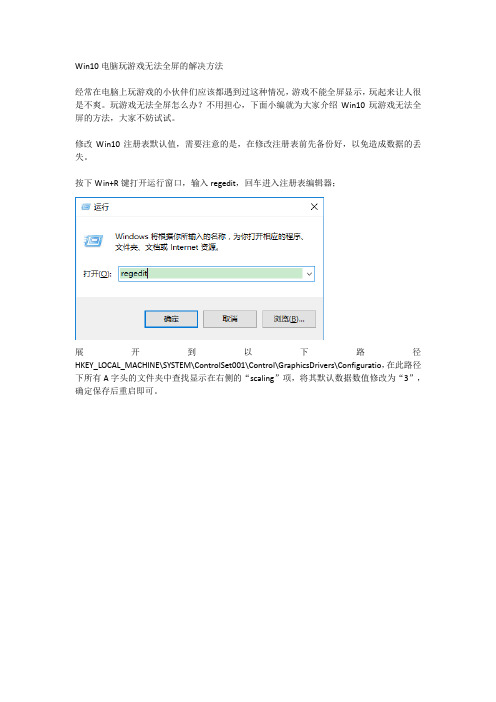
Win10电脑玩游戏无法全屏的解决方法
经常在电脑上玩游戏的小伙伴们应该都遇到过这种情况,游戏不能全屏显示,玩起来让人很是不爽。
玩游戏无法全屏怎么办?不用担心,下面小编就为大家介绍Win10玩游戏无法全屏的方法,大家不妨试试。
修改Win10注册表默认值,需要注意的是,在修改注册表前先备份好,以免造成数据的丢失。
按下Win+R键打开运行窗口,输入regedit,回车进入注册表编辑器;
展开到以下路径HKEY_LOCAL_MACHINE\SYSTEM\ControlSet001\Control\GraphicsDrivers\Configuratio,在此路径下所有A字头的文件夹中查找显示在右侧的“scaling”项,将其默认数据数值修改为“3”,确定保存后重启即可。
选择兼容旧版DirectX,由于Win10采用的是最新版的DirectX12,部分版本过低的游戏并没有做适配,通过打开旧版DirectX来兼容旧游戏。
进入控制面板找到程序和功能,点击左侧的“启用和关闭Windows功能”,在弹出的Windows
功能窗口中,展开旧版组件,勾选“DirectPlay”,确定后等待系统下载安装即可。
查下系统补丁和游戏版本是否更新到最新版。
Win7设置CF游戏窗口化的技巧
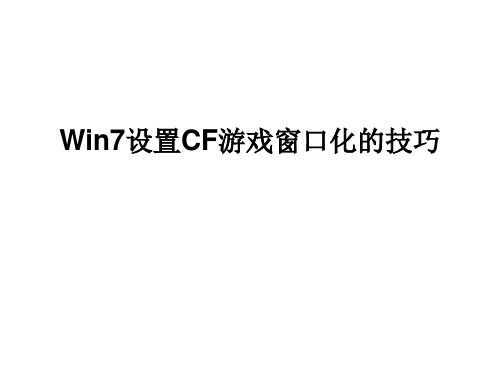
系统之家下载站/
Win7设置CF游戏窗口化的技巧
•
win7系统CF穿越火线是当今非常流行的 一款大型游戏,非常多的用户爱玩此款游 戏,但它也有一些不足之处,就是打开后 会自动进入全屏状态,只能够对游戏本身 进行操作,如果想使用其他的程序,需要 先退出游戏才能操作,给用户带来了不便, 现笔者介绍Win7设置CF游戏窗口化的技巧。
• win7系统窗口设置如下: • 1、进入穿越火线游戏前,需先登陆 QQ,并任意打开一个聊天的窗口;
•
2、再登陆穿越火线游戏,先找到一个频 道登陆进去。此时CF穿越火线进入游戏时 已经进入了全屏状态,用户已经看不到任 何桌面了。
•
3、同时按住Tab+Alt键进行切换,切换 到打开的Q聊天窗口并且按“开始”旁的小 图标“显示桌面,这时候界面就会切换到 桌面,在桌面按鼠标右边的按键,并且 “属性”的“设置里面的“屏幕分辨率”, 把分辨率修改为你开机时的分辨率就OK了。
•
4、切换到桌面游戏相当于最小化于窗口, 此时只要点击游戏名就可返回到全屏模式 的游戏状态。
• 以上就是win7系统窗口设置介绍后,喜欢 玩穿越火线而且还需要操作系统程序的用 户,请来学习下吧。
• Jjhl7684dggds如果你想学到更多的电脑知 识请随时关注系统114,记住我们的官方网 站:系统之家下载站 /
如何解决电脑窗口无法最大化

如何解决电脑窗口无法最大化在我们使用电脑的过程中,经常会遇到一些窗口无法最大化的问题。
这不仅影响了我们的使用体验,还会浪费我们的时间和精力。
那么,如何解决这个问题呢?首先,我们需要明确问题的原因。
电脑窗口无法最大化的原因可能有很多,比如系统设置问题、软件冲突、病毒感染等。
因此,我们需要逐一排查,找出问题所在。
一种常见的原因是系统设置问题。
有时候,我们可能会不小心更改了系统的显示设置,导致窗口无法最大化。
解决这个问题的方法很简单,只需要按下键盘上的“Ctrl”和“-”键,即可还原系统的显示设置。
如果这个方法无效,我们可以尝试进入系统的控制面板,找到“显示”选项,然后恢复默认设置。
另一种原因是软件冲突。
有时候,我们在安装新软件时,可能会与系统或其他软件产生冲突,导致窗口无法最大化。
解决这个问题的方法是卸载冲突的软件或更新软件至最新版本。
同时,我们还可以尝试在安全模式下启动电脑,这样可以避免一些冲突软件的加载,从而解决窗口无法最大化的问题。
还有一种可能的原因是病毒感染。
有时候,我们的电脑可能会受到病毒或恶意软件的攻击,导致窗口无法最大化。
解决这个问题的方法是使用杀毒软件进行全面扫描,并清除所有病毒和恶意软件。
此外,我们还可以定期更新杀毒软件和操作系统,以保持电脑的安全性。
除了上述方法,还有一些其他的解决方案可以尝试。
比如,我们可以尝试使用快捷键来最大化窗口,通常是按下键盘上的“Win”和“向上箭头”键。
此外,我们还可以尝试更改窗口的属性设置,比如将窗口设置为“全屏模式”或“最大化模式”。
如果这些方法都无效,我们可以考虑重启电脑,有时候这样简单的操作就可以解决问题。
总结起来,解决电脑窗口无法最大化的问题需要我们仔细排查并找出问题所在。
我们可以从系统设置、软件冲突、病毒感染等方面入手,采取相应的解决方法。
同时,我们还可以尝试一些其他的解决方案,比如使用快捷键、更改窗口属性设置等。
最重要的是,我们要保持电脑的安全性,定期更新杀毒软件和操作系统,以避免病毒感染带来的问题。
笔记本玩游戏无法全屏显示最经典的解决办法
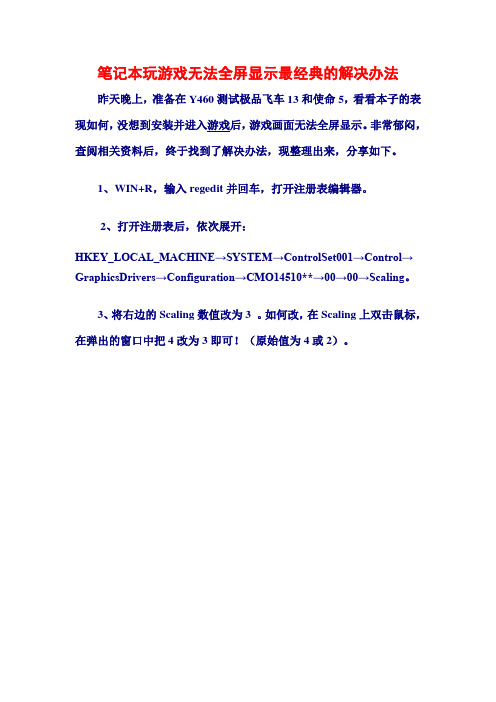
笔记本玩游戏无法全屏显示最经典的解决办法昨天晚上,准备在Y460测试极品飞车13和使命5,看看本子的表现如何,没想到安装并进入游戏后,游戏画面无法全屏显示。
非常郁闷,查阅相关资料后,终于找到了解决办法,现整理出来,分享如下。
1、WIN+R,输入regedit并回车,打开注册表编辑器。
2、打开注册表后,依次展开:HKEY_LOCAL_MACHINE→SYSTEM→ControlSet001→Control→GraphicsDrivers→Configuration→CMO14510**→00→00→Scaling。
3、将右边的Scaling数值改为3 。
如何改,在Scaling上双击鼠标,在弹出的窗口中把4改为3即可!(原始值为4或2)。
也许上面的方法对极品飞车13无效,可以尝试以下方法:打开极品飞车13存档,一般在我的我的文档里。
找到“NFS SHIFT”文件夹,用记事本方式打开graphicsconfig.xml文件,一要用记本打开,否则无法修改。
按“CTRL+F”找到这个字段,把“1”改为“0” 保存退出即可。
是否有效,欢迎Y友们回帖说说你的使用情况!4月6日补充:有朋友说最新的笔记本通过修改注册表法也无法全屏,再附上在显卡控制面板进行显示属性调整的办法。
(参考了网上的相关资料)1、ATI显卡调整方法:在桌面把分辨率调整成1280*768。
打开显卡控制中心.(桌面右键--显卡属性)点击左上角“显示卡-桌面&显示器”这一项。
然后在进来的下一步里,右键笔记本图标,选择“配置”。
将出现的缩放选项的保持纵横比改成全屏幕然后点击确定。
最后回到桌面把分辨率调回1366*768。
win7显示器不满屏怎么办

win7显示器不满屏怎么办在有些时候我们的win7显示器不满屏了,这该怎么办呢?下面就由店铺来为你们简单的介绍win7显示器不满屏的解决方法吧!希望你们喜欢!win7显示器不满屏的解决方法:1、电脑分辨率设置不合适2、显卡驱动安装不正确win7(含以上windows版本)在桌面空白处右击选择“屏幕分辨率”,在分辨率一栏里选择推荐设置,或自己喜欢合适的分辨率。
XP系统桌面空白处击选择“属性”,在最后一个选项卡“设置”里,滑动浮标调节分辨率。
2、安装驱动精灵、驱动人生之的驱动管理软件,修复显卡驱动问题。
电脑显示器不满屏解决方法二:1、打开电脑,选择“我的电脑”右键,点击“属性”——进入系统属性——点击硬件。
根据电脑系统操作。
2、点击“硬件”之后就会看见“设备管理器”,点击进入。
3、进入设备管理器会看见很多电脑相关硬件软件信息,将鼠标拖至最下方,找到“显示卡”。
4、看一下显示卡条目下的名称是否出现问好或者叹号。
5、若出现叹号则选取该项,右键属性,看一下这个设备是否正常运行,若不正常运行,则先试一下更新驱动。
6、更新驱动如果不成功,则需要通过网络下载一个与自己电脑型号匹配的显示卡驱动,下载好之后安装驱动,这样电脑显示就恢复正常了。
附加分辨率调不了的解决方法:1、检查显示器是否支持想要的分辨率1)空白处右键2)在弹出的菜单中选择“屏幕分辨率”3)在弹出的菜单中选择“高级设置”2、1)选择“适配器”选项卡2)选择“列出所有模式按钮”3)查看一下列表中是否有可以设置的分辨率3、如果有支持的分辨率选项的话,更新显卡驱动,建议使用光盘驱动,如果没有只能从网上down了。
通过上述的方法进行排查,有同样问题的用户们基本上都能得到解决的,希望对大家有所帮助。
安装win7后的问题汇总及部分解决方案
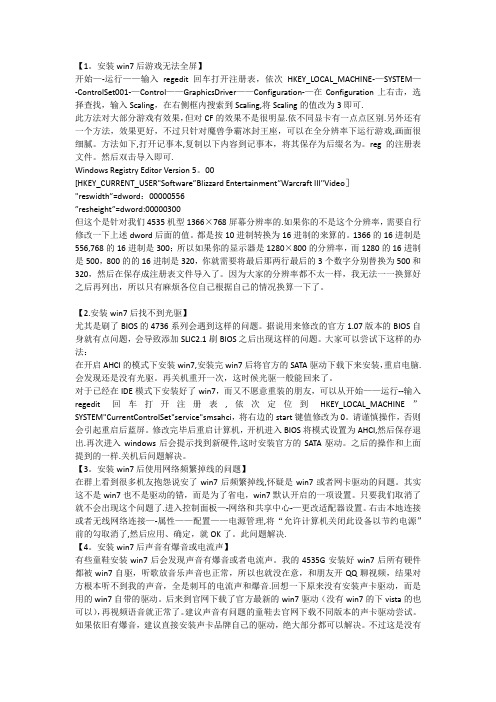
【1。
安装win7后游戏无法全屏】开始—-运行——输入regedit回车打开注册表,依次HKEY_LOCAL_MACHINE-—SYSTEM—-ControlSet001-—Control——GraphicsDriver——Configuration-—在Configuration上右击,选择查找,输入Scaling,在右侧框内搜索到Scaling,将Scaling的值改为3即可.此方法对大部分游戏有效果,但对CF的效果不是很明显.依不同显卡有一点点区别.另外还有一个方法,效果更好,不过只针对魔兽争霸冰封王座,可以在全分辨率下运行游戏,画面很细腻。
方法如下,打开记事本,复制以下内容到记事本,将其保存为后缀名为。
reg的注册表文件。
然后双击导入即可.Windows Registry Editor Version 5。
00[HKEY_CURRENT_USER"Software”Blizzard Entertainment”Warcraft III"Video]"reswidth”=dword:00000556”resheight”=dword:00000300但这个是针对我们4535机型1366×768屏幕分辨率的.如果你的不是这个分辨率,需要自行修改一下上述dword后面的值。
都是按10进制转换为16进制的来算的。
1366的16进制是556,768的16进制是300;所以如果你的显示器是1280×800的分辨率,而1280的16进制是500,800的的16进制是320,你就需要将最后那两行最后的3个数字分别替换为500和320,然后在保存成注册表文件导入了。
因为大家的分辨率都不太一样,我无法一一换算好之后再列出,所以只有麻烦各位自己根据自己的情况换算一下了。
【2.安装win7后找不到光驱】尤其是刷了BIOS的4736系列会遇到这样的问题。
据说用来修改的官方1.07版本的BIOS自身就有点问题,会导致添加SLIC2.1刷BIOS之后出现这样的问题。
电脑显示器画面没有满屏怎么办
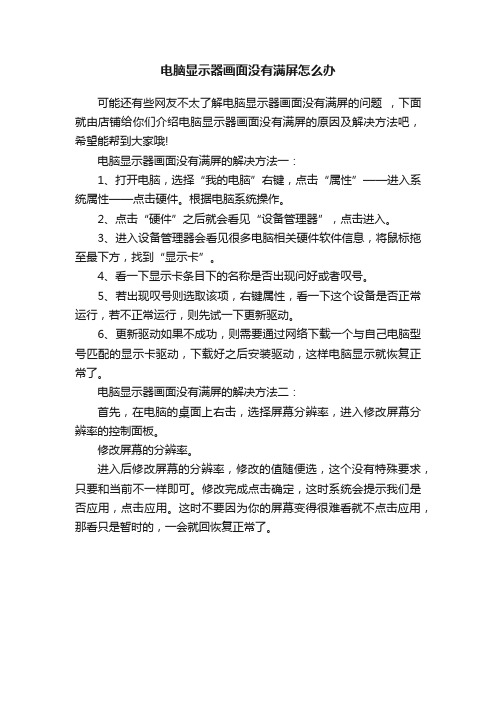
电脑显示器画面没有满屏怎么办
可能还有些网友不太了解电脑显示器画面没有满屏的问题,下面就由店铺给你们介绍电脑显示器画面没有满屏的原因及解决方法吧,希望能帮到大家哦!
电脑显示器画面没有满屏的解决方法一:
1、打开电脑,选择“我的电脑”右键,点击“属性”——进入系统属性——点击硬件。
根据电脑系统操作。
2、点击“硬件”之后就会看见“设备管理器”,点击进入。
3、进入设备管理器会看见很多电脑相关硬件软件信息,将鼠标拖至最下方,找到“显示卡”。
4、看一下显示卡条目下的名称是否出现问好或者叹号。
5、若出现叹号则选取该项,右键属性,看一下这个设备是否正常运行,若不正常运行,则先试一下更新驱动。
6、更新驱动如果不成功,则需要通过网络下载一个与自己电脑型号匹配的显示卡驱动,下载好之后安装驱动,这样电脑显示就恢复正常了。
电脑显示器画面没有满屏的解决方法二:
首先,在电脑的桌面上右击,选择屏幕分辨率,进入修改屏幕分辨率的控制面板。
修改屏幕的分辨率。
进入后修改屏幕的分辨率,修改的值随便选,这个没有特殊要求,只要和当前不一样即可。
修改完成点击确定,这时系统会提示我们是否应用,点击应用。
这时不要因为你的屏幕变得很难看就不点击应用,那看只是暂时的,一会就回恢复正常了。
知识库100条
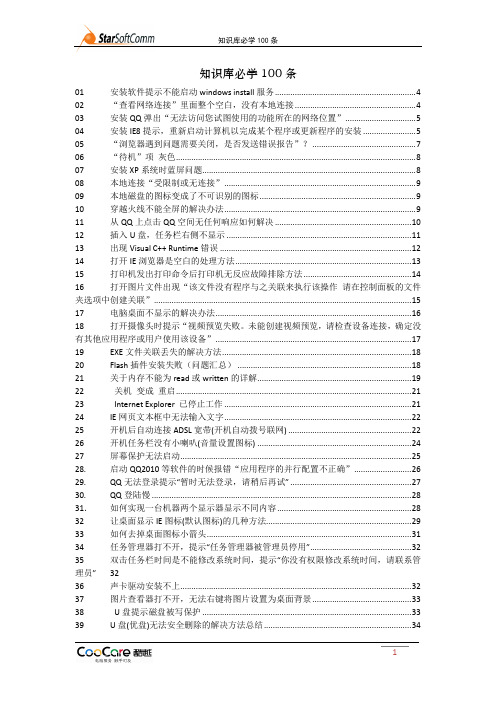
知识库必学100条01 安装软件提示不能启动windows install服务 (4)02 “查看网络连接”里面整个空白,没有本地连接 (4)03 安装QQ弹出“无法访问您试图使用的功能所在的网络位置” (5)04 安装IE8提示,重新启动计算机以完成某个程序或更新程序的安装 (5)05 “浏览器遇到问题需要关闭,是否发送错误报告”? (7)06 “待机”项灰色 (8)07 安装XP系统时蓝屏问题 (8)08 本地连接“受限制或无连接” (9)09 本地磁盘的图标变成了不可识别的图标 (9)10 穿越火线不能全屏的解决办法 (9)11 从QQ上点击QQ空间无任何响应如何解决 (10)12 插入U盘,任务栏右侧不显示 (11)13 出现Visual C++ Runtime错误 (12)14 打开IE浏览器是空白的处理方法 (13)15 打印机发出打印命令后打印机无反应故障排除方法 (14)16 打开图片文件出现“该文件没有程序与之关联来执行该操作请在控制面板的文件夹选项中创建关联” (15)17 电脑桌面不显示的解决办法 (16)18 打开摄像头时提示“视频预览失败。
未能创建视频预览,请检查设备连接,确定没有其他应用程序或用户使用该设备” (17)19 EXE文件关联丢失的解决方法 (18)20 Flash插件安装失败(问题汇总) (18)21 关于内存不能为read或written的详解 (19)22 关机变成重启 (21)23 Internet Explorer 已停止工作 (21)24 IE网页文本框中无法输入文字 (22)25 开机后自动连接ADSL宽带(开机自动拨号联网) (22)26 开机任务栏没有小喇叭(音量设置图标) (24)27 屏幕保护无法启动 (25)28. 启动QQ2010等软件的时候报错“应用程序的并行配置不正确” (26)29. QQ无法登录提示“暂时无法登录,请稍后再试” (27)30. QQ登陆慢 (28)31.如何实现一台机器两个显示器显示不同内容 (28)32 让桌面显示IE图标(默认图标)的几种方法 (29)33 如何去掉桌面图标小箭头 (31)34 任务管理器打不开,提示“任务管理器被管理员停用” (32)35 双击任务栏时间是不能修改系统时间,提示“你没有权限修改系统时间,请联系管理员”3236 声卡驱动安装不上 (32)37 图片查看器打不开,无法右键将图片设置为桌面背景 (33)38 U盘提示磁盘被写保护 (33)39 U盘(优盘)无法安全删除的解决方法总结 (34)40 网络连接里多了一个Microsoft TV/Video Connection 或本地连接2 (35)41 winlogon.exe应用程序错误点击确定或取消后蓝屏 (36)42 无法定位程序输入点XX于动态链接库问题基本处理流程 (37)43 windows 7任务栏无法使用AERO PEEk预览窗口 (37)44 无线连接时,提示“windows找不到证书来让您登陆到网络” (38)45 无法观看在线视频网站的视频,(IE)浏览器播放时出现黑屏、视频卡、播放器位置空白等现象 (41)46 WIN7系统开始菜单无法找到“运行”命令 (43)47 网络出现速度(网速)慢,掉线等现象处理办法 (44)48 文件“无法删除”的处理方法 (45)49. Win7中没有类似XP系统“我的电脑”中的摄像头图标 (45)50 系统无法启动处理流程 (46)51 XP启动后桌面上图标要等一分钟左右才能打开 (46)52 运行msconfig命令提示找不到该文件 (47)53 运行CF时提示Internet Explorer脚本错误 (48)54 游戏和软件运行常见问题解答 (49)55 移动硬盘“文件或目录损坏且无法读取”解决办法 (52)56 运行应用程序时或启动后,提示虚拟内存不足 (52)57在线视频没有声音 (53)58 在Windows XP下为何正确置无线网卡后乃无法连接网络 (53)59 在安装或卸载软件时弹出“NSIS ERROR”对话框 (53)60 桌面上有一块黑色的方块区域无法清除的解决方法 (54)61 支付宝无法输入密码 (54)62 浏览网页总提示脱机工作 (55)63 桌面回收站丢失 (55)64 面图标显示有阴影处理办法 (57)65 桌面的语言栏不见了,打不了汉字 (59)66 桌面出现网页快捷方式图标(淘宝商城、高清电影、精彩小游戏、八卦色图等)无法直接删除 (61)67 重装IE提示已安装了最新版本 (62)68 MSN双开 (62)69 MSN登陆出现80040154错误代码的解决方法 (62)70 登陆MSN系统就死机的解决方法 (63)71 打开QQ空间错误 (63)72 打开word2003时提示安全模式启动 (63)73 windowsXP欢迎屏幕不出现的解决方案 (64)74 windows文件保护提示问题 (65)75 尝试运行C:WINDOWSsystem32NvCpl.dll.NvStartup 时发生意外 (66)76 打开设备管理器显示空白没有任何设备 (66)77 打开word需要安装进度配置 (67)78 电脑中没有搜索功能或者是搜索功能不能用 (68)79 打开文件或文件夹时提示拒绝访问的解决办法 (68)80 打开网页自动关闭 (69)81 电脑桌面背景变成了白色的处理方法 (69)82 弹出网页始终最大化 (70)83 电脑开机跳出对话框:驱动器中没有软盘,请在驱动/device/harddisk/DR5中插入软盘7084 在建立拨号连接时由于选项为灰色无法选择,而不能建立拨号连接 (71)85 http://为前缀的网页打不开 (71)86 IE6升级IE7,无法打开网页,提示无法定位序数237于动态链接库IEFRAME.dll .7187 IE主页修改不了,显示灰色 (71)88IE地址栏不见 (72)89 开机提示windows install正在准备安装 (72)90 可以上网,但是无法通过IE浏览器打开网页 (72)91 开机弹出我的文档的解决方法 (73)92 使用Windows Update网站或Windows Update检查和安装更新时,报错的各种情况的处理方法 (74)93 摄像头视频无响应 (76)94 搜狗拼音每次输入文字时出现DOS窗口 (76)95提示应用程序或DLL OLEPRO32.DLL 为无效的windows映像 (77)96 无法对分区进行碎片整理 (77)97WIN7下游戏不能全屏的解决方案 (78)98XP系统文件夹查看缩略图不显示 (78)99 XP系统开关机界面发生变更 (78)100安全警告——“Windows已经阻止此软件因为无法验证发行者”解决办法 (79)01 安装软件提示不能启动windows install服务问题现象:安装软件时提示不能启动windows install服务,在服务中手动开启提示自动关闭,如下图解决方法:1、请您点击开始-运行(或者按win+R键),输入 msiexec /unregserver 停掉windows installer服务。
电脑显示器不满屏怎么办
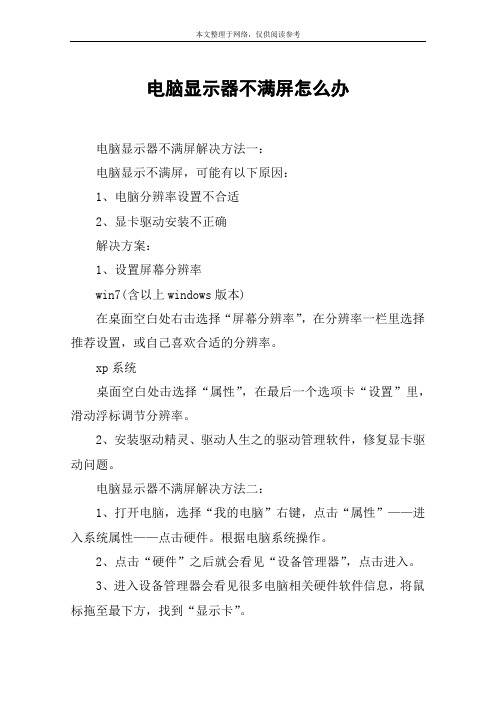
电脑显示器不满屏怎么办
电脑显示器不满屏解决方法一:
电脑显示不满屏,可能有以下原因:
1、电脑分辨率设置不合适
2、显卡驱动安装不正确
解决方案:
1、设置屏幕分辨率
win7(含以上windows版本)
在桌面空白处右击选择“屏幕分辨率”,在分辨率一栏里选择推荐设置,或自己喜欢合适的分辨率。
xp系统
桌面空白处击选择“属性”,在最后一个选项卡“设置”里,滑动浮标调节分辨率。
2、安装驱动精灵、驱动人生之的驱动管理软件,修复显卡驱动问题。
电脑显示器不满屏解决方法二:
1、打开电脑,选择“我的电脑”右键,点击“属性”——进入系统属性——点击硬件。
根据电脑系统操作。
2、点击“硬件”之后就会看见“设备管理器”,点击进入。
3、进入设备管理器会看见很多电脑相关硬件软件信息,将鼠标拖至最下方,找到“显示卡”。
4、看一下显示卡条目下的名称是否出现问好或者叹号。
5、若出现叹号则选取该项,右键属性,看一下这个设备是否正常运行,若不正常运行,则先试一下更新驱动。
6、更新驱动如果不成功,则需要通过网络下载一个与自己电脑型号匹配的显示卡驱动,下载好之后安装驱动,这样电脑显示就恢复正常了。
玩CF显示器两边出现黑边怎么处理
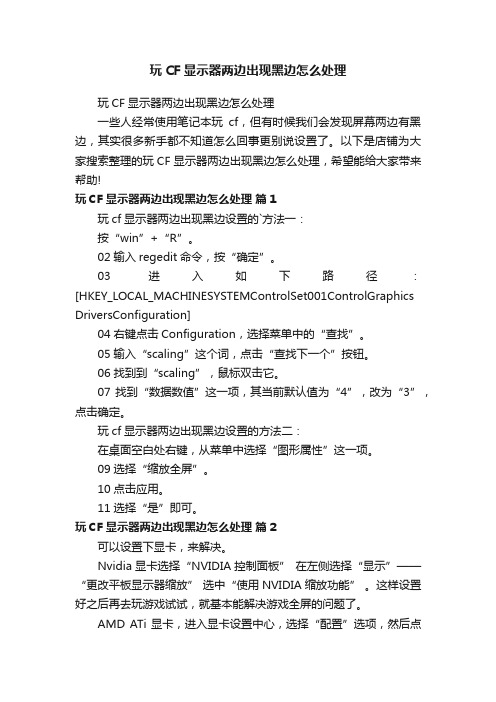
玩CF显示器两边出现黑边怎么处理玩CF显示器两边出现黑边怎么处理一些人经常使用笔记本玩cf,但有时候我们会发现屏幕两边有黑边,其实很多新手都不知道怎么回事更别说设置了。
以下是店铺为大家搜索整理的玩CF显示器两边出现黑边怎么处理,希望能给大家带来帮助!玩CF显示器两边出现黑边怎么处理篇1玩cf显示器两边出现黑边设置的`方法一:按“win”+“R”。
02输入regedit命令,按“确定”。
03进入如下路径:[HKEY_LOCAL_MACHINESYSTEMControlSet001ControlGraphics DriversConfiguration]04右键点击Configuration,选择菜单中的“查找”。
05输入“scaling”这个词,点击“查找下一个”按钮。
06找到到“scaling”,鼠标双击它。
07找到“数据数值”这一项,其当前默认值为“4”,改为“3”,点击确定。
玩cf显示器两边出现黑边设置的方法二:在桌面空白处右键,从菜单中选择“图形属性”这一项。
09选择“缩放全屏”。
10点击应用。
11选择“是”即可。
玩CF显示器两边出现黑边怎么处理篇2可以设置下显卡,来解决。
Nvidia显卡选择“NVIDIA控制面板” 在左侧选择“显示”——“更改平板显示器缩放” 选中“使用NVIDIA缩放功能” 。
这样设置好之后再去玩游戏试试,就基本能解决游戏全屏的问题了。
AMD ATi显卡,进入显卡设置中心,选择“配置”选项,然后点击“属性”按钮,将“缩放选项”下的“保持纵横比”改为“全屏幕”,点击“确定”按钮后,再次进入屏幕分辨率设置界面,将分辨率设置为您屏幕的正常分辨率(例如1366×768或者1440*900等)即可。
Win键+R键,打开运行窗口,输入regedit回车,这样就打开了注册表编辑器,然后,定位到以下位置:HKEY_LOCAL_MACHINESYSTEMControlSet001ControlGraphicsDriversConfiguration在Configuration这上面右键,选择查找,输入Scaling,在右框找到scaling,右键scaling修改将数值改为3即可(原值是4)。
- 1、下载文档前请自行甄别文档内容的完整性,平台不提供额外的编辑、内容补充、找答案等附加服务。
- 2、"仅部分预览"的文档,不可在线预览部分如存在完整性等问题,可反馈申请退款(可完整预览的文档不适用该条件!)。
- 3、如文档侵犯您的权益,请联系客服反馈,我们会尽快为您处理(人工客服工作时间:9:00-18:30)。
Win7Cf游戏不能全屏的解决方法
cf不能全屏的同志不要灰心,我当初也试了百度里的几种方法,结果都不理想,经过摸索,这里有针对win7游戏不能全屏的必杀技:Win键+R键,打开运行窗口,输入regedit回车,这样就打开了注册表编辑器打开注册列表,然后在左边找到:
HKEY_LOCAL_MACHINE—>SYSTEM—>ControlSet001—>Control—>GraphicsDrivers—>Configurat ion
百度方法:
右键Configuration,选择查找,输入Scaling,在右框找到scaling,右键scaling修改
将数值改为3即可,原值是4
个人经验总结:上面百度出来的方法针对一些电脑还是可行的,因为在Configuration下如果有一个Scaling的话,那么这样操作就可以了,可是有些电脑win7,Configuration下的Scaling 不止一个啊,按照以上方法只改了一处当然还是不能全屏,那么我们林怎么做才能把Configuration下的Scaling数值都改3呢?展开Configuration后找到以00开头的文件(此文件一个或两个,如果是一个的话,百度方法可行,),打开此文件,慢慢找到Scaling并改其值为3,再在另一个00文件下找到Scaling也将其值改为3.通过此方法好多同学游戏不能全屏的问题得以解决,希望能够帮得到你!。
